Začnime s tým, ako nainštalovať WordPress na okná EC2:
Nainštalujte WordPress na EC2 Windows
Ak chcete nainštalovať WordPress na operačný systém Windows AWS EC2, vytvorte inštanciu EC2 z ovládacieho panela AWS EC2 kliknutím na „ Spustite inštancie tlačidlo ”:
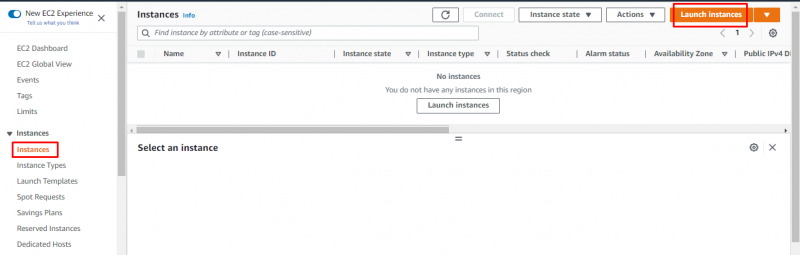
Napíšte názov inštancie a vyberte okná ako obrázok Amazon Machine:
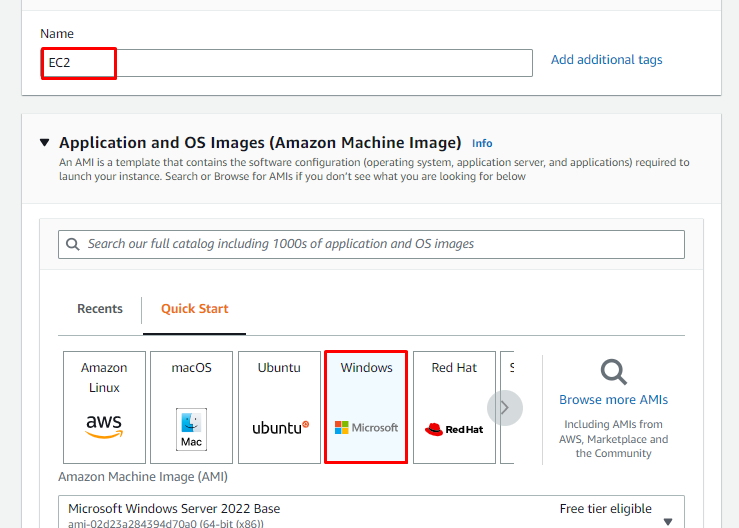
Z rozbaľovacej ponuky vyberte typ inštancie EC2 a potom vytvorte súbor páru kľúčov pre pripojenie kliknutím na odkaz:
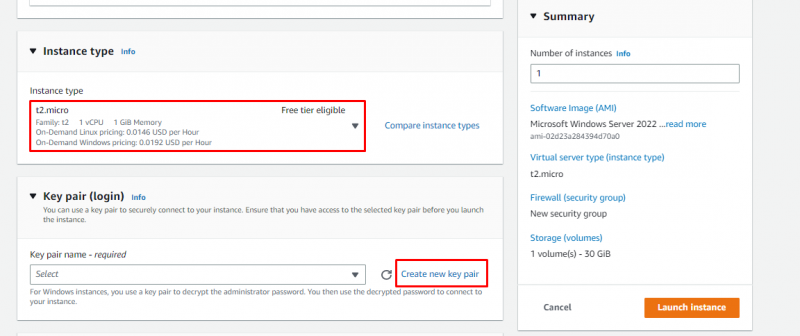
Na stránke vyberte názov súboru páru kľúčov a jeho formát. Klikni na ' Vytvorte pár kľúčov ” na dokončenie vytvárania súboru párov kľúčov:
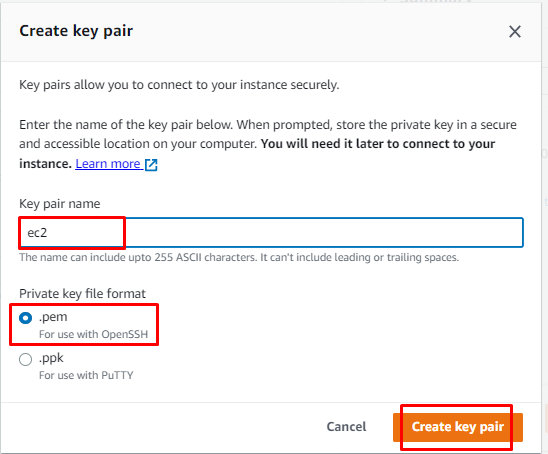
Na stránke vytvorenia inštancie kliknite na „ Spustite inštanciu ” tlačidlo na vytvorenie inštancie EC2:
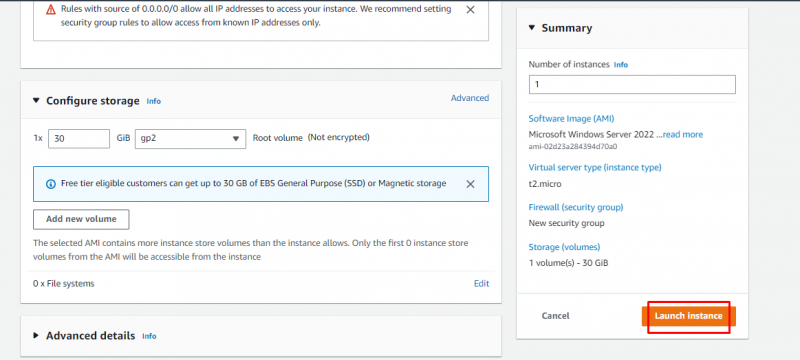
Vyberte inštanciu po jej spustení a kliknite na „ Pripojte sa tlačidlo ”:
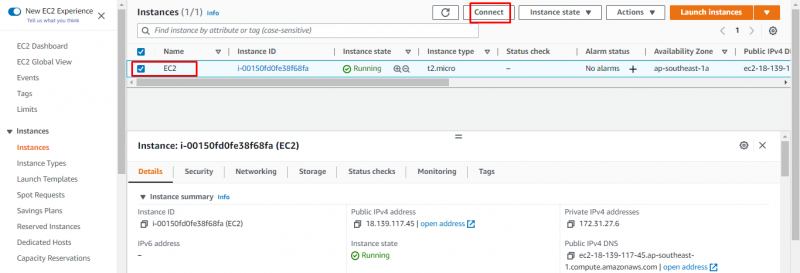
Stiahnite si súbor vzdialenej plochy zo sekcie RDP:
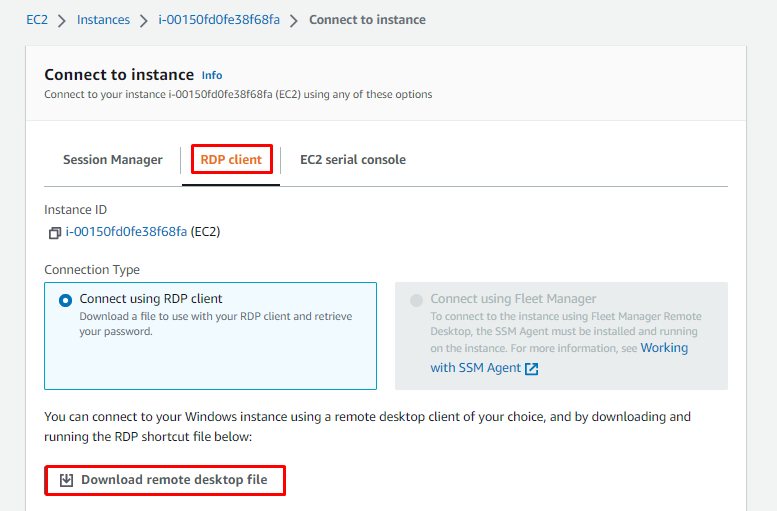
Ak chcete nájsť heslo, nahrajte súbor páru súkromných kľúčov, ktorý bol vytvorený skôr, a kliknite na „ Dešifrovať heslo tlačidlo ”:
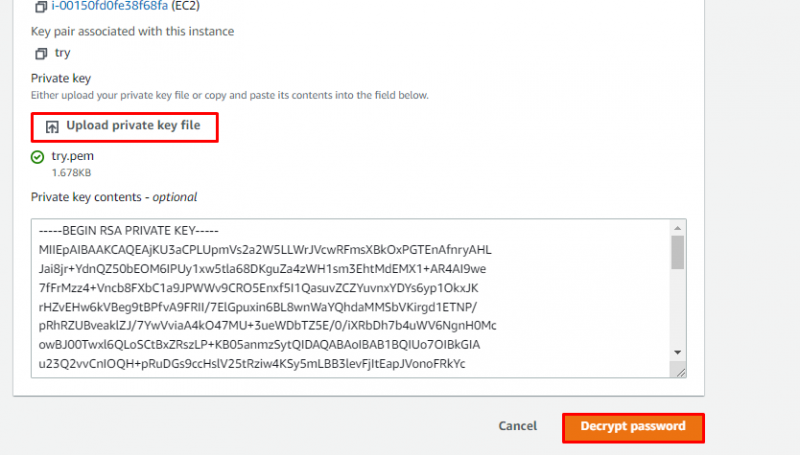
Otvorte súbor vzdialenej pracovnej plochy a vyzve používateľa, aby zadal tieto poverenia:
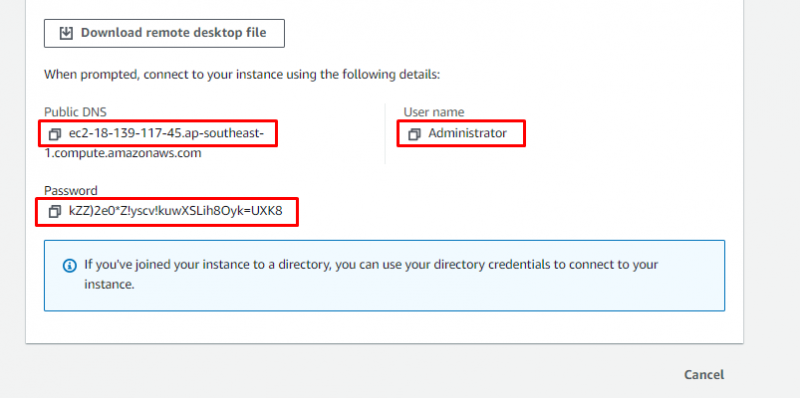
Po zadaní hesla používateľom kliknite na „ OK “ na otvorenie súboru vzdialenej pracovnej plochy:
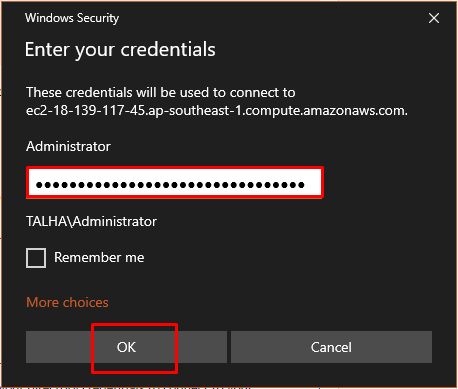
Po pripojení sa používateľovi zobrazí nasledujúca obrazovka pre virtuálny počítač so systémom Windows:

V rámci inštancie EC2 si jednoducho stiahnite súbor server Xampp z webového prehliadača:
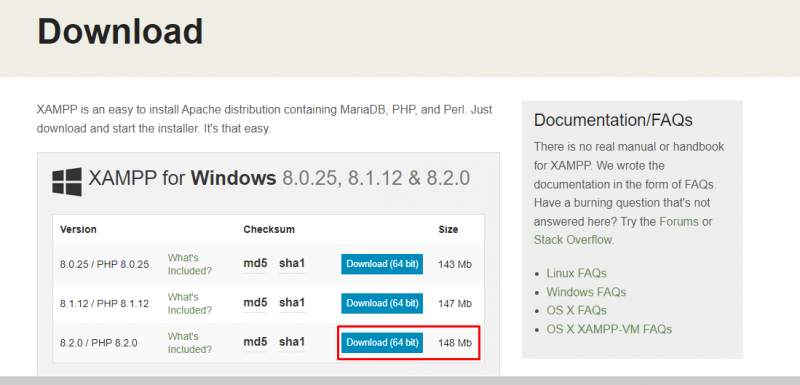
Po stiahnutí spustite proces inštalácie kliknutím na súbor:
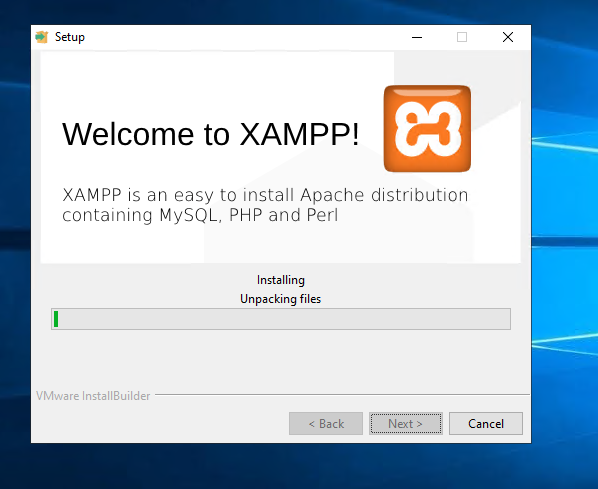
Klikni na ' Skončiť ” na dokončenie inštalácie servera Xampp:
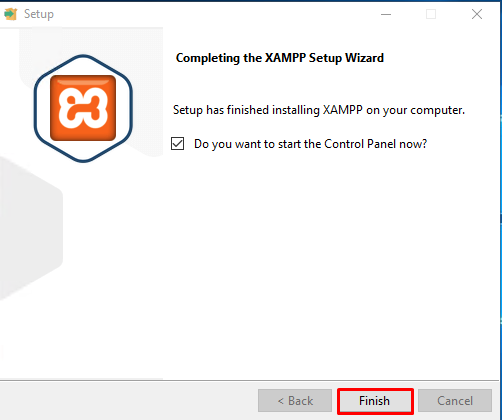
Začnite „ Apache “ a „ MySQL ” služby na spustenie servera Xampp:
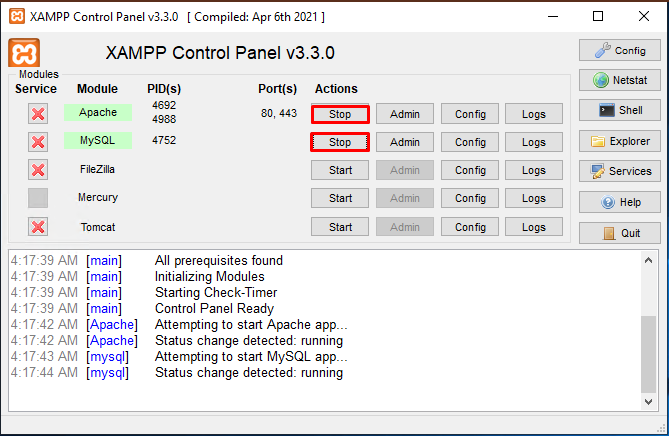
Nainštalujte WordPress prihlášku kliknutím na „ Stiahnuť ▼ “tlačidlo z platformy:
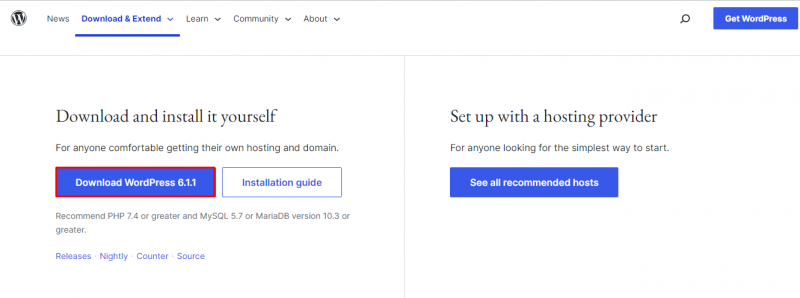
Po dokončení sťahovania otvorte priečinok WordPress a „ rezať ” všetky súbory na ich prilepenie na server Xampp:
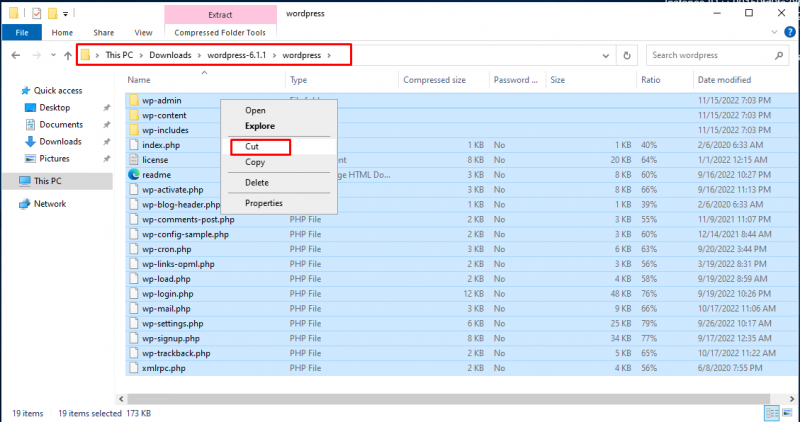
Prilepte všetky súbory WordPress do nasledujúceho umiestnenia:
C:\xampp\htdocs\WordpressNasledujúca snímka obrazovky ukazuje, že súbory boli prilepené na uvedené miesto:
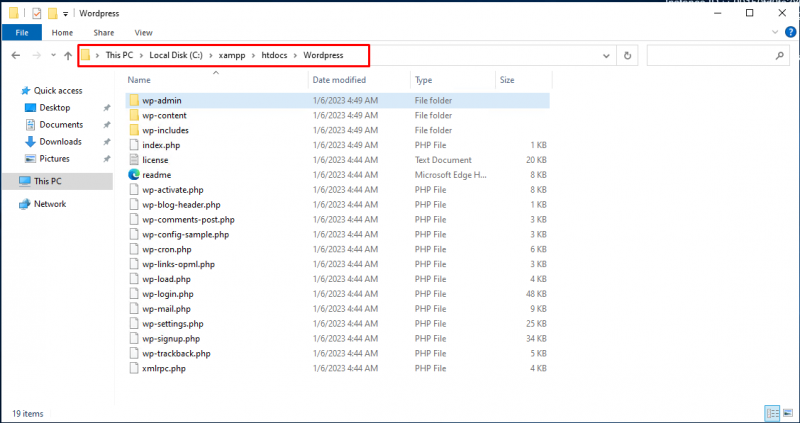
Otvorte webový prehliadač a napíšte nasledujúcu adresu URL:
localhost/WordpressWordPress : Priečinok, v ktorom sa nachádzajú súbory WordPress:
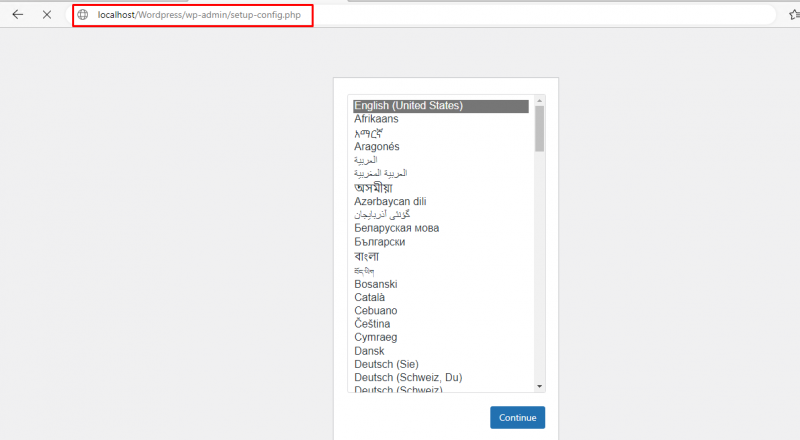
Na tejto stránke kliknite na „ Poďme! ” odkaz na začatie práce na WordPress:
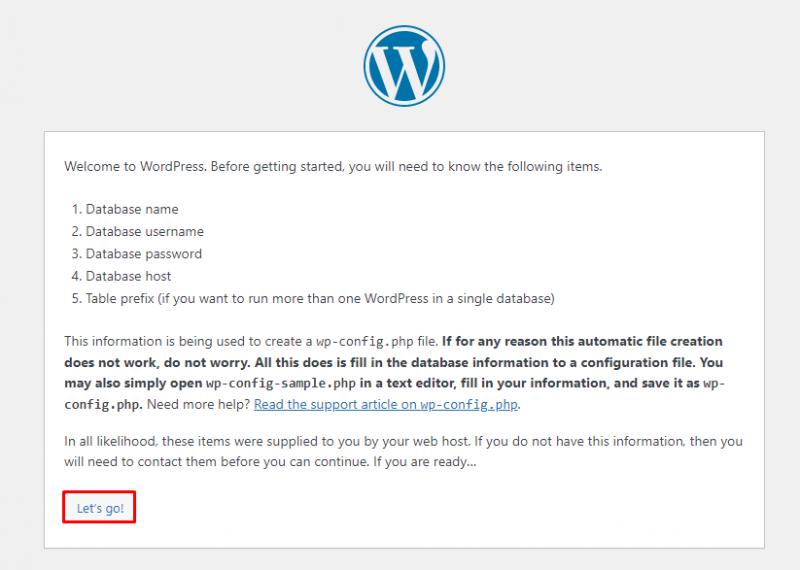
Úspešne ste nainštalovali WordPress na oknách AWS EC2:
Záver
Používateľ môže jednoducho nainštalovať WordPress na inštanciu EC2 vytvorením inštancie EC2 z dashboardu. Po vytvorení inštancie sa k nej pripojte pomocou klienta RDP. V rámci inštancie EC2 si stiahnite server Xampp a WordPress. Presuňte súbory WordPress na server Xampp a otvorte ich pomocou „ localhost/